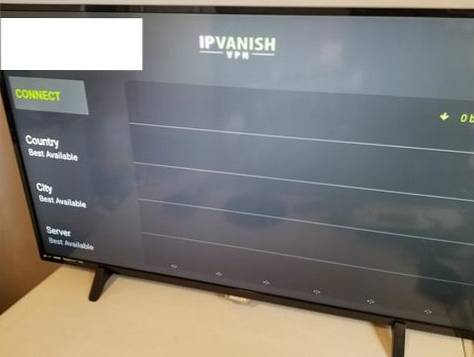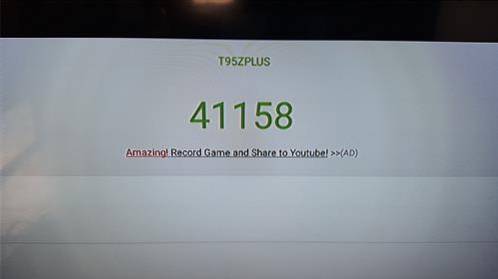In deze handleiding ga ik met u praten over het verkrijgen van Google Play op FireStick- en Fire TV-apparaten. Google Play Store is de meest gebruikte app-opslagplaats met duizenden apps, games en hulpprogramma's. De enorme verzameling apps en het gebruiksgemak zijn de grootste trekpleisters. Maar Play Store is niet beschikbaar op alle Android-platforms. Amazon FireStick- en Fire TV-apparaten hebben bijvoorbeeld Amazon Store en ondersteunen Play Store niet. Helaas is de app-inventaris van Amazon niet zo groot en daarom gaan FireStick-gebruikers vaak op zoek naar andere opties.
Play Store is officieel niet beschikbaar op deze Amazon-apparaten. Dus, is er een manier om het aan de zijkant te laden? Het antwoord is ja! Hier ga ik u echter iets vertellen dat veel beter is dan Google Play op FireStick. In deze gids laat ik je kennismaken met de app store van derden genaamd Aptoide TV, het beste Play Store-alternatief en geoptimaliseerd voor Fire-apparaatplatforms.

Hoe Google Play op Fire Stick te installeren (alternatief)
Het proces om Play Store op FireStick te sideloaden is vervelend, langdradig, vatbaar voor storingen en werkt vaak niet. Je zou anderhalf uur tevergeefs hebben besteed. Ik wil je tijd niet verspillen. U kunt bij Aptoide alles krijgen wat u kunt bij Google Play en zelfs meer. Aptoide TV werkt grotendeels foutloos op FireStick. Het heeft ook een behoorlijke verzameling apps voor FireStick die je ooit nodig zult hebben. Dus laten we nu leren hoe we de Aptoide app store kunnen installeren en gebruiken.
Maakt u zich zorgen over uw online privacy??
Voordat we verder gaan, is er een belangrijke kwestie waarop ik uw aandacht wil vestigen. Privacy is een grote zorg in het World Wide Web-landschap. Waarschijnlijk wordt u in de gaten gehouden en gevolgd door hackers en identiteitsfraudeurs en zelfs uw eigen regering en internetprovider. Daarom is het logisch om een manier te vinden om anoniem te blijven en uw privacy te behouden in het digitale bereik van internet.
Schaf nu een VPN aan en geniet van de gemoedsrust. VPN versleutelt al het verkeer van uw apparaten en biedt volledige anonimiteit. VPN zorgt er ook voor dat u niet het slachtoffer wordt van internetbeperking, een praktijk die met de dag steeds vaker voorkomt.
Lezen: VPN installeren en gebruiken op FireStick
Bereid FireStick voor op het sideloaden van Aptoide TV
Aptoide, het meest veelbelovende alternatief van Google Play op FireStick, is een appstore van derden en het is geen verrassing dat deze niet wordt gehost op Amazon Store. Omdat we de app van buiten de officiële winkel gaan halen, zullen we FireStick moeten instrueren om de installatie toe te staan. De optie Apps van onbekende bronnen is standaard uitgeschakeld.
Hier zijn de snelle stappen om app-installatie van derden mogelijk te maken
Stap 1: Gebruik de richtingstoetsen van uw afstandsbediening om Instellingen te selecteren in het FireStick-startscherm. Deze optie staat in de bovenste menubalk. Navigeer nu naar Apparaat zoals weergegeven in de onderstaande afbeelding:
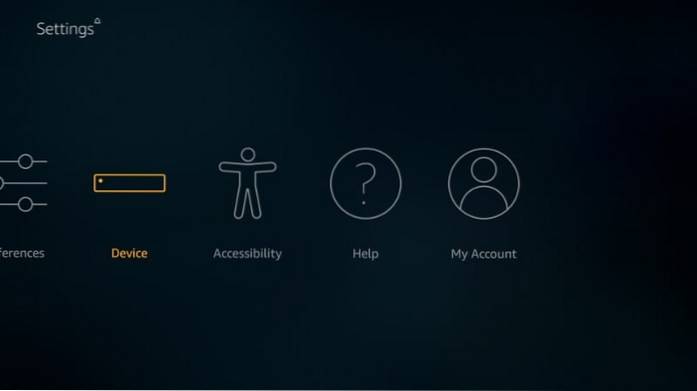
Stap 2: Selecteer Developer Options op het volgende scherm dat volgt
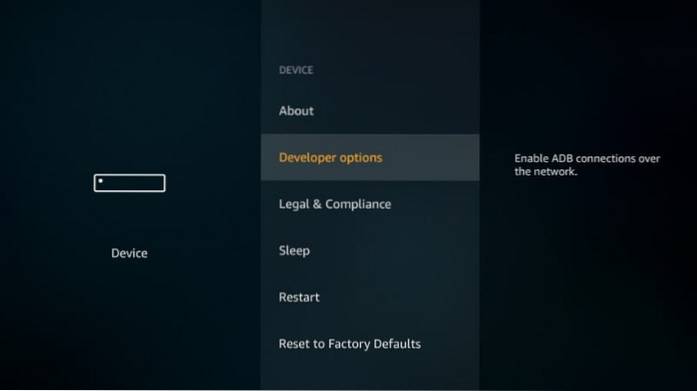
Stap 3: Markeer in het gedeelte Opties voor ontwikkelaars de optie Apps van onbekende bronnen en druk op de knop Selecteren op uw afstandsbediening
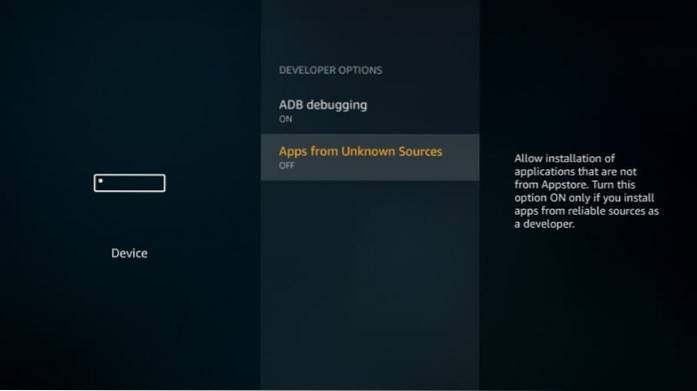
Stap 4: Als u de volgende prompt ziet, negeert u de waarschuwing en drukt u op 'Inschakelen'. Het is waar dat sommige apps van derden schade kunnen toebrengen aan uw apparaat. Maar apps zoals Aptoide hebben een hoge reputatie en zijn volkomen veilig. U hoeft zich geen zorgen te maken.
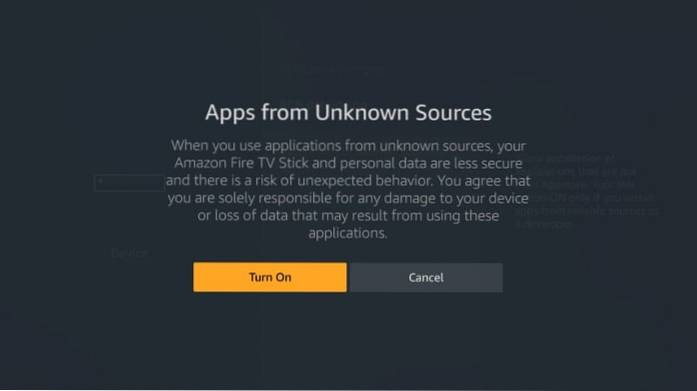
Nu bent u klaar om Aptoide (of wat dat betreft een app van derden) op uw apparaat te installeren.
Stappen om Play Store Alternative (Aptoide Store) op FireStick te installeren
Ik zal je nu laten zien hoe je Google Play Store op je Amazon Fire Stick-apparaat installeert (de alternatieve Aptoide om precies te zijn). U kunt deze app zowel met de Downloader-app als met de ES Explorer-app (met en zonder computer) installeren
Waarom twee apps, vraagt u zich misschien af. Downloader is de meest gebruikte app om apps van derden op Fire Stick te sideloaden. Maar de app is niet overal beschikbaar in Amazon Store en moet voor een paar regio's opzij worden geladen. Aan de andere kant kan ES File Explorer worden gedownload van Amazon Store, ongeacht uw land of regio.
Aptoide installeren met Downloader (methode 1)
Het eerste dat u hoeft te doen, is de Downloader-app downloaden als u deze nog niet heeft. Je vindt het in Amazon Store, en als je dat niet doet, kijk dan hoe je Downloader installeert.
Nadat u de Downloader-app heeft geïnstalleerd, kunt u deze als volgt gebruiken om Aptoide op Fire Stick of Fire TV te installeren.
Stap 1: Start de Downloader-app vanuit het Fire Stick-startscherm (als je het app-pictogram hierheen hebt verplaatst).
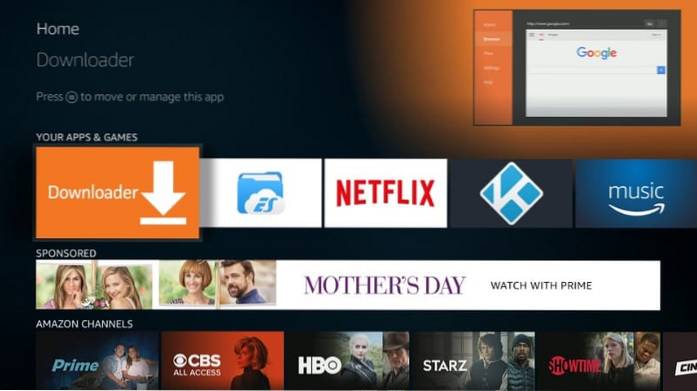
Als u de app niet op het startscherm kunt zien, houdt u de startknop op de afstandsbediening ingedrukt en selecteert u 'Apps'. U ziet de lijst met al uw apps. Scrol omlaag naar Downloader en voer het uit.
Stap 2: Zorg ervoor dat in het startscherm van Downloader de optie Home in de linkerzijbalk is geselecteerd
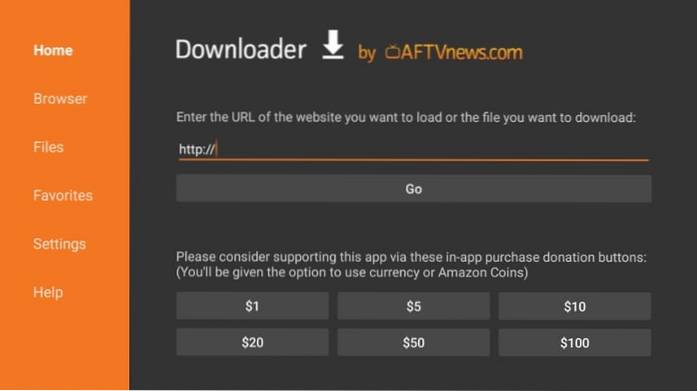
Stap 3: U ziet de cursor knipperen in het URL-veld. Druk op de knop 'Selecteren' op uw afstandsbediening om het toetsenbord op het scherm te openen. Voer de URL in https: //www.Onze site / winkel en druk op de 'Go'-knop op het toetsenbord (of de Play-knop op je afstandsbediening). Kijk naar de afbeelding hieronder. Dit is de link om Aptoide te krijgen, een alternatief voor Google Play op FireStick.
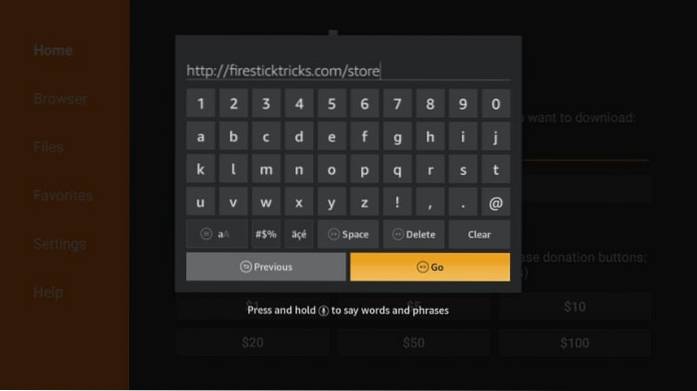
Stap 4: Het Aptoide APK-bestand wordt nu automatisch gedownload naar uw apparaatopslag
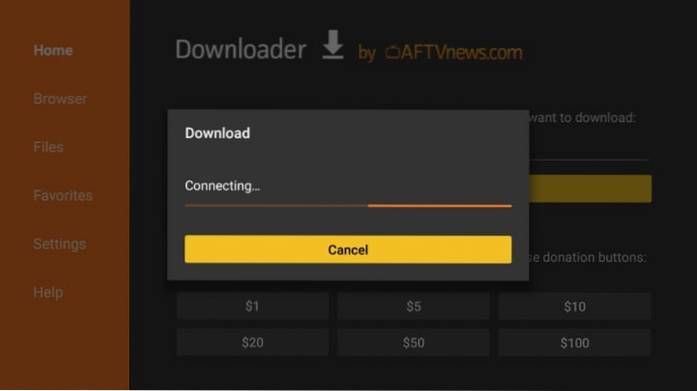
Stap 5: Zodra de download is voltooid, ziet u het volgende scherm. Blijf op de knop omlaag op uw afstandsbediening drukken totdat de knop 'Volgende' rechtsonder verandert in 'Installeren'; en markeer vervolgens de knop 'Installeren' en klik erop.
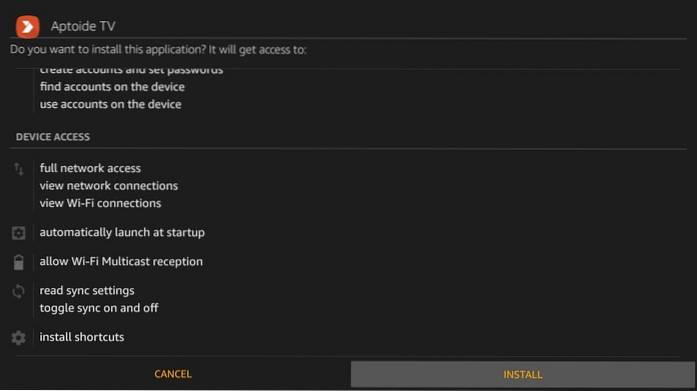
Stap 6: Het voortgangsscherm van de installatie verschijnt. Zodra de installatie is voltooid, ontvangt u de melding 'App geïnstalleerd' samen met de knoppen 'Gereed' en 'Openen'.
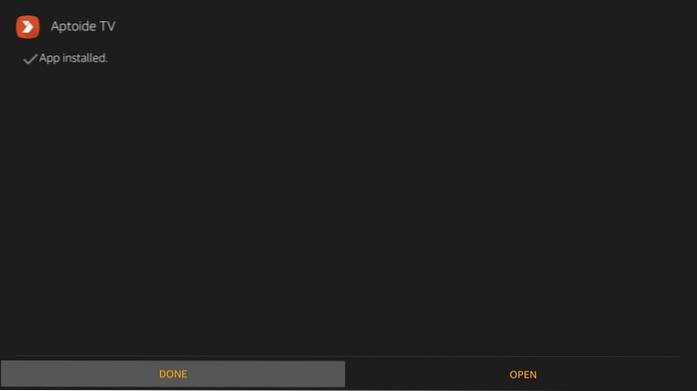
Stap 7: Klik op de knop 'Gereed', want we willen de app nog niet openen (maar als je de app echt meteen wilt openen, ga je gang en klik je op 'Openen'; je oproep!)
Stap 8: U ziet nu het volgende dialoogvenster. U hoeft niet op de knop 'Installeren' te klikken, aangezien de app al is geïnstalleerd. Klik in plaats daarvan op de knop 'Verwijderen' om het APK-bestand te verwijderen. We hebben het niet meer nodig en het neemt de opslagruimte onnodig in beslag.
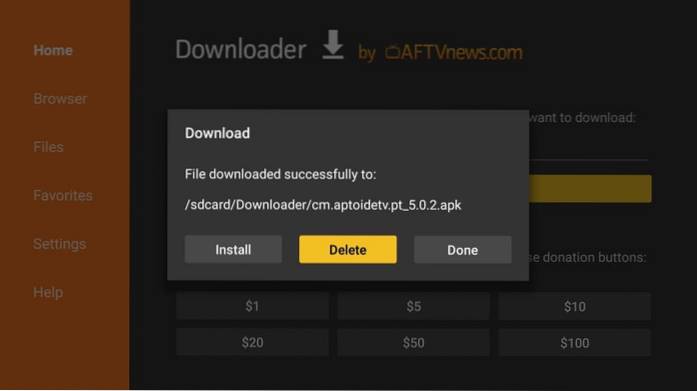
Dat is het! Je hebt met succes de Aptoide-app geïnstalleerd, een Google Play-alternatief op FireStick.
Installeer Aptoide op FireStick met ES File Explorer ZONDER computer (methode 2)
Opmerking: dit is een alternatieve methode. U hoeft deze stappen niet te volgen als u Aptoide al hebt geïnstalleerd met de Downloader-app. Bovendien kost ES File Explorer nu $ 9,99 per maand als u de sideloading-functie wilt gebruiken.
Als je Downloader niet kunt krijgen of het niet wilt sideloaden, of als je ES File Explorer gewoon beter verkiest, zal ik je laten zien hoe je dit laatste kunt gebruiken om de Aptoide-app op Fire TV Stick te installeren.
ES File Explorer is ook enorm populair en zoals ik al zei, het is breder beschikbaar dan Downloader, daarom is het alleen maar logisch om deze methode op te nemen.
Er zijn twee manieren om Google Play on Fire Stick-alternatief te installeren, één met de computer en de andere zonder.
De methode zonder de computer is eenvoudiger en sneller (maar vereist een premium-abonnement van $ 9,99 per maand). We zullen eerst over deze methode praten. Als u de Aptoide APK op uw computer heeft gedownload, wilt u misschien later naar de tweede methode kijken.
Hier komt de ES Explorer-methode waarvoor geen computer nodig is.
Stap 1: Open ES File Explorer, ga naar Tools in de linkerzijbalk en vouw het uit. Selecteer 'Downloadbeheer' in het submenu Extra en klik vervolgens op de knop '+' onderaan
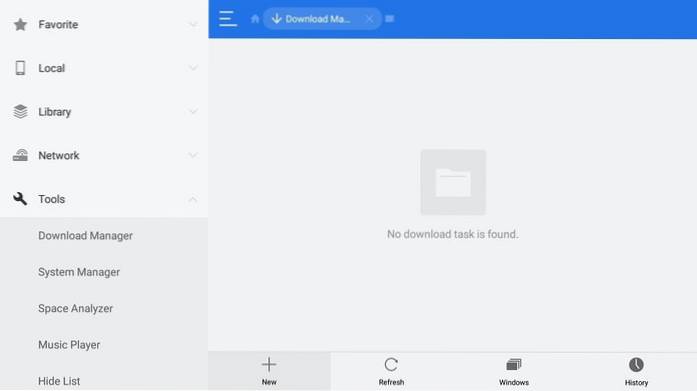
Stap 2: U zou nu het dialoogvenster Downloaden moeten zien
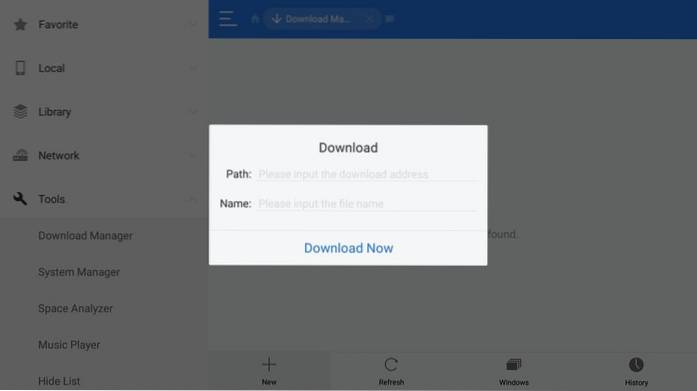
Stap 3: Voer in het veld Pad de URL in https: // Onze site / winkel. Voer in het gedeelte Naam een willekeurige naam in, maar zorg ervoor dat deze relevant is voor de app die we hebben geïnstalleerd. Ik heb het de naam Aptoide TV gegeven, net als de naam van de app die ik installeer.
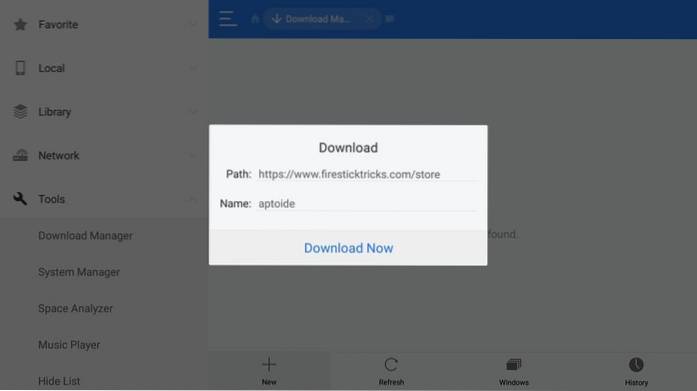
Stap 4: Klik nu op de knop Nu downloaden en wacht tot de APK is gedownload
Eenmaal gedownload, klikt u op de knop 'Bestand openen' om het APK-bestand uit te voeren. Dit zal het installatieproces starten.
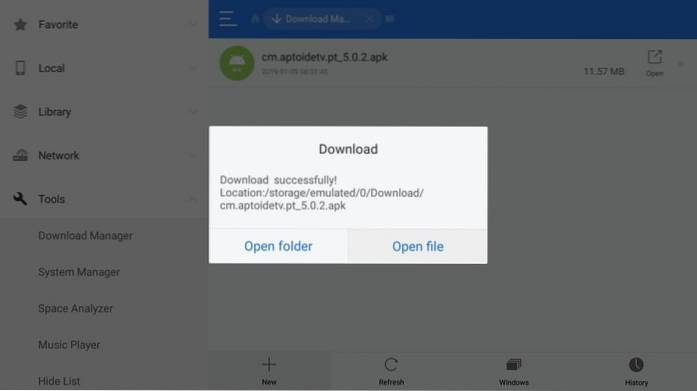
Stap 5: Als u nu de volgende prompt ziet, klikt u op 'Installeren'
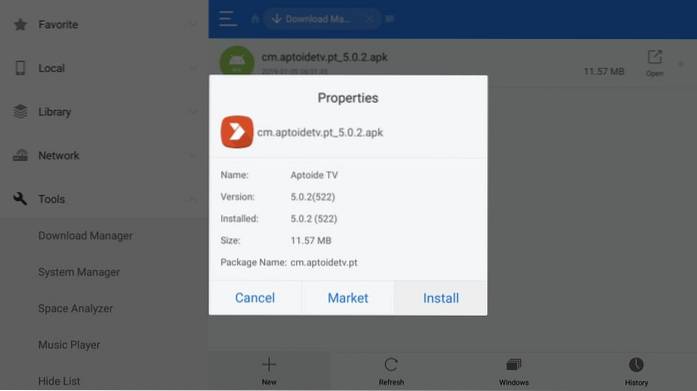
Stap 6: Druk op het volgende scherm meerdere keren op de knop 'Omlaag' op uw afstandsbediening totdat een knop aan de onderkant is gemarkeerd. De knop 'Volgende' rechtsonder verandert in 'Installeren'. Klik erop om verder te gaan
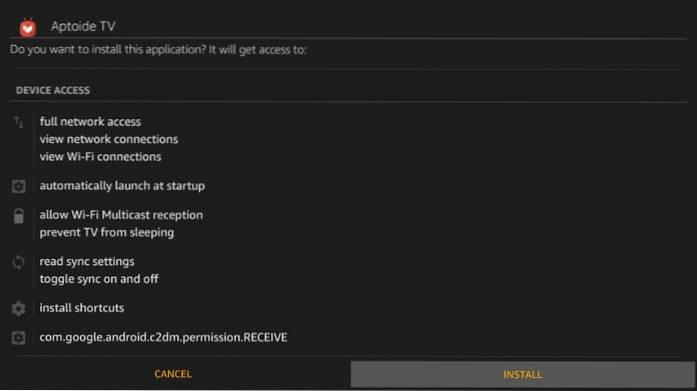
Stap 7: Dit is wat u zult zien wanneer de app is geïnstalleerd. Als u de app onmiddellijk wilt starten, klikt u op de knop 'Openen'. Anders klikt u op de knop 'Gereed'. U kunt de app later starten vanuit het gedeelte Apps & Games
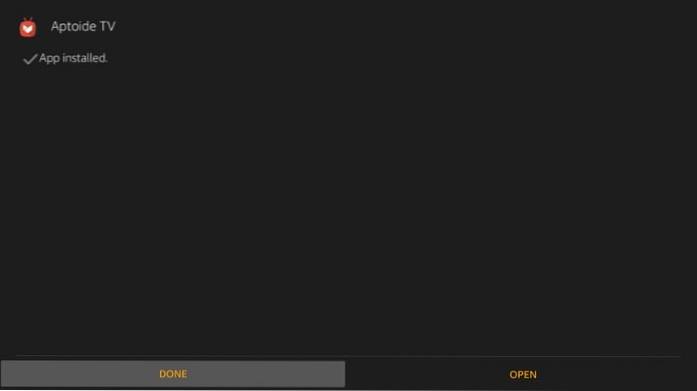
Dat is alles! Laten we nu eens kijken hoe we Google Play kunnen installeren op FireStick-vervangende app, Aptoide met ES File Explorer en computer.
Hoe Aptoide op FireStick te installeren met ES File Explorer MET computer
Je hebt een computer nodig. Windows, Mac of Linux - alles is voldoende!
En zorg ervoor dat uw computer en FireStick beide zijn verbonden met hetzelfde Wi-Fi-netwerk.
Hier gaan we!
Op jouw computer: Download eerst het Aptoide APK-bestand op uw computer vanaf https: //www.Onze site / store
Op FireStick: Download nu de ES File Explorer-app van de Amazon Store op uw FireStick-apparaat. Selecteer gewoon de zoekoptie linksboven in het Fire Stick-startscherm, zoek naar ES File Explorer en volg de eenvoudige instructies op het scherm om het te installeren.
Stap 1: Start ES File Explorer vanuit uw Apps & Games-sectie. Scrol omlaag naar het netwerkmenu in de linkerzijbalk en vouw het uit. Selecteer nu Beheer op afstand uit de beschikbare netwerkopties (afbeelding hieronder)
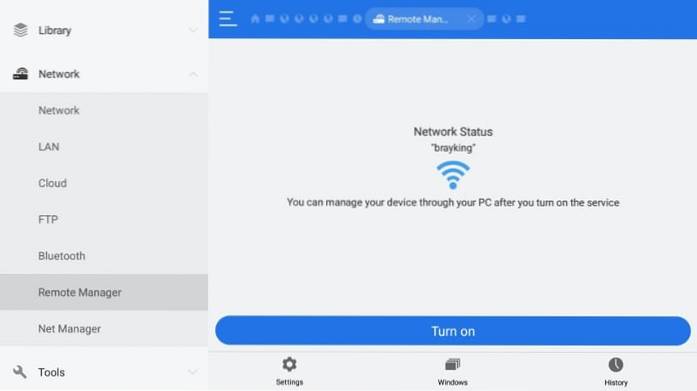
Stap 2: Klik nu op de grote knop 'Inschakelen'. U zou nu een FTP-adres moeten zien. De mijne is ftp://192.168.1.7:3721/
Uw adres zal anders zijn. Noteer dit adres. U moet het op uw pc invoeren. Hiermee kunt u al uw FireStick-bestanden en -mappen vanaf uw computer beheren
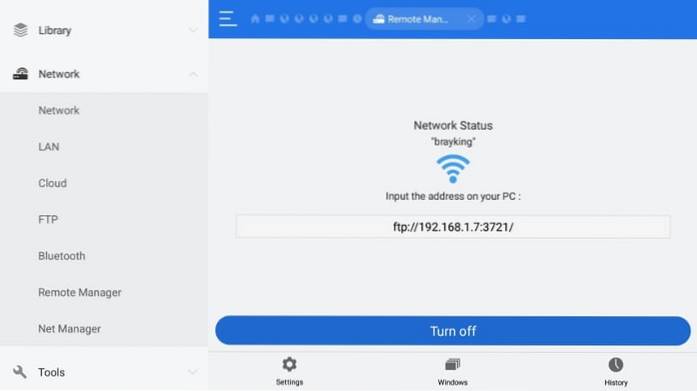
Stap 3: Op jouw computer: Ga nu terug naar uw computer en open een map. Typ het FTP-adres van uw Fire TV Stick dat u op het scherm van ES Explorer ziet in de adresbalk van het mapvenster op uw computer en druk op Enter. Het opent de inhoud van ES File Explorer op uw pc.
De onderstaande afbeelding is gemaakt op Windows 10. Maar dit werkt net zo goed op je Mac en Linux.
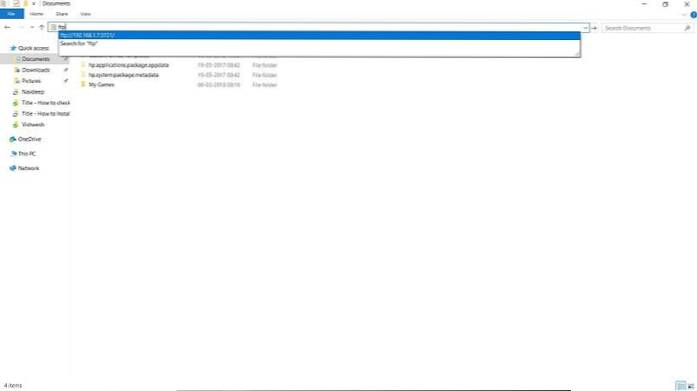
Stap 4: Kopieer nu de Aptoide APK voor Fire Stick die u eerder op uw computer hebt gedownload. En plak het in een willekeurige ES File Explorer-map die u in de vorige stap met een FTP-adres hebt geopend. U kunt indien nodig zelfs een nieuwe map maken.
Ik kies altijd de map 'Download' om het APK-bestand van mijn computer te kopiëren. Op de een of andere manier is het logischer voor mij. Maar dat is mijn mening! De keuze is geheel aan jou!
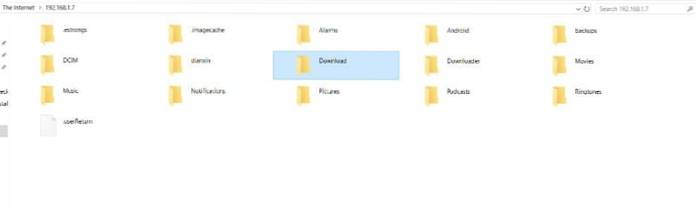
Stap 5: Op FireStick: Ga terug naar FireStick en open ES File Explorer als dit nog niet het geval is.
Navigeer aan de linkerkant naar het menu 'Lokaal' en vouw het uit. Selecteer de tweede Home-optie (niet degene met de Home-afbeelding). Zie onderstaande afbeelding voor meer duidelijkheid.
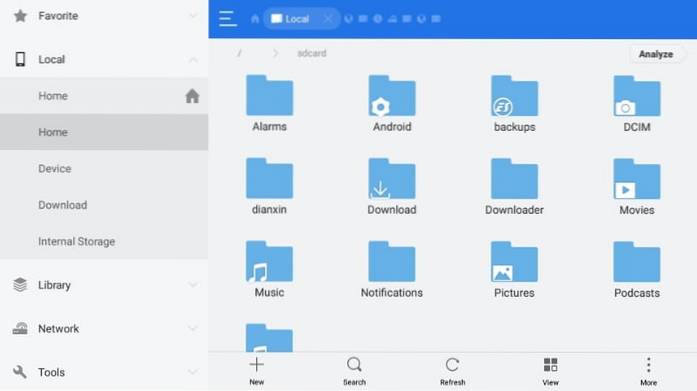
Stap 6: Gebruik nu de afstandsbediening om naar de map 'Download' aan de rechterkant van het scherm te navigeren
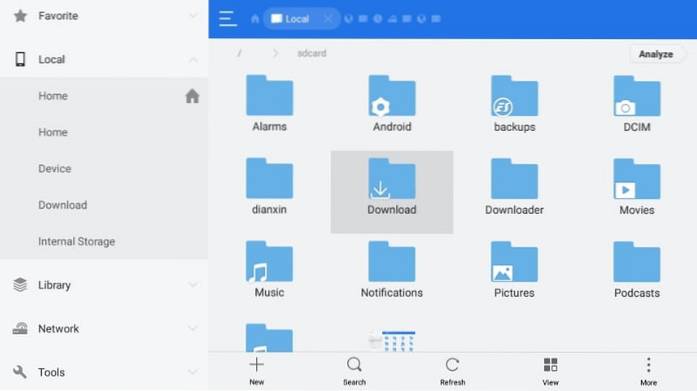
Stap 7: Open de map en je ziet hier het Aptoide APK-bestand (onthoud dat ik dit bestand in de downloadmap heb opgeslagen. Als je het naar een andere map hebt gekopieerd, kies dan dienovereenkomstig)
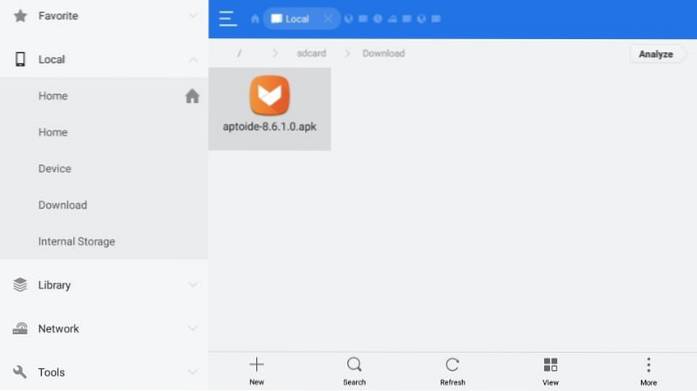
Stap 8: Druk op de knop 'Selecteren' op uw FireStick-afstandsbediening om dit APK-bestand uit te voeren. Klik op de knop 'Installeren' wanneer u de prompt met de titel 'Eigenschappen' ziet (afbeelding hieronder)
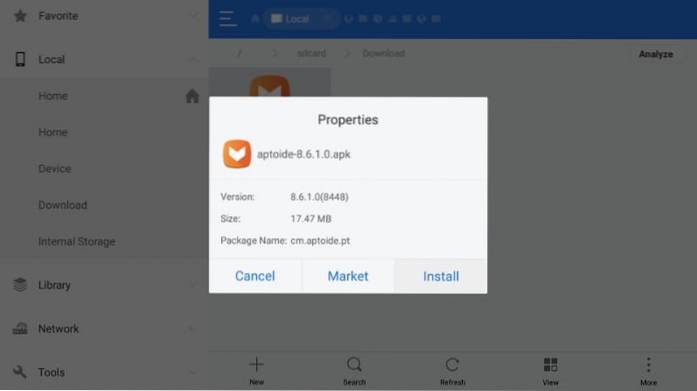
Stap 9: Now business as usual! Navigeer naar de onderkant van het volgende scherm en klik rechtsonder op 'Installeren' om je actie te bevestigen en de app te installeren.
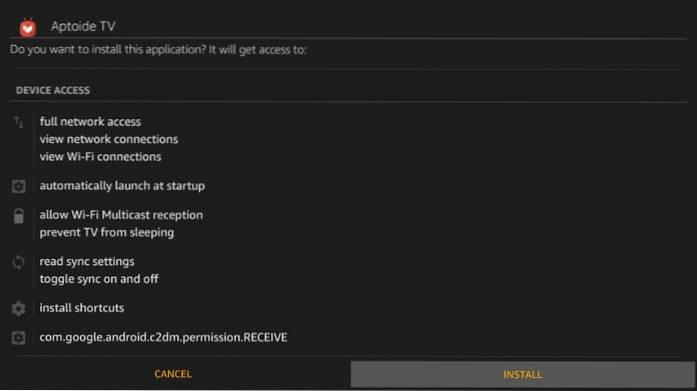
Stap 10: Wanneer de app is geïnstalleerd, is dit wat je eerder ziet. Als u Aptoide TV meteen wilt starten, klikt u op 'OPENEN' of drukt u op 'GEREED' om het later te openen.
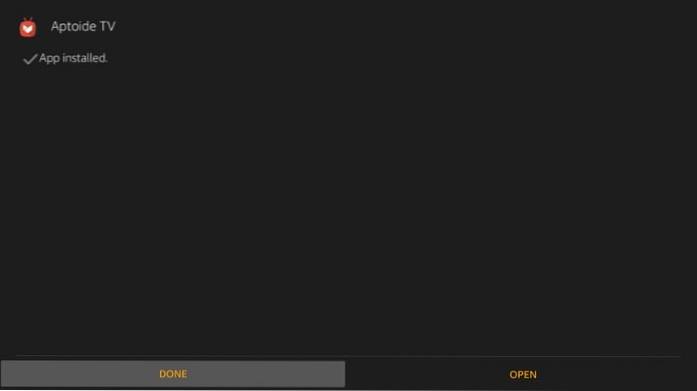
Hoe Google Play (alternatief) op Fire TV Stick te gebruiken
U hebt het alternatief van Google Play op Fire TV zonder root geïnstalleerd. Ga je gang en voer het uit!
U weet waarschijnlijk al dat u al uw apps kunt openen in het gedeelte 'Uw apps en games'. Houd gewoon de 'Home'-knop op de afstandsbediening ingedrukt en als je het volgende menu ziet, selecteer je' Apps '
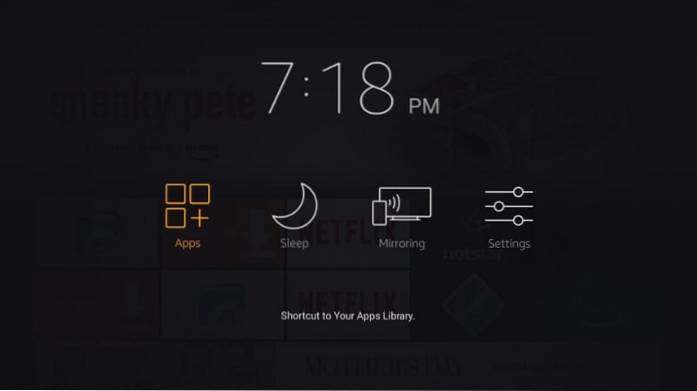
Dat is cool! Maar de onlangs geïnstalleerde apps verschijnen niet op het startscherm en in de lijst met apps staan ze onderaan. U wilt de veelgebruikte apps naar boven verplaatsen in plaats van snelle toegang.
Zoals u kunt zien, staat Apptoide helemaal onderaan de lijst. Maar u kunt het gemakkelijk omhoog verplaatsen. Scroll naar beneden en selecteer Aptoide.
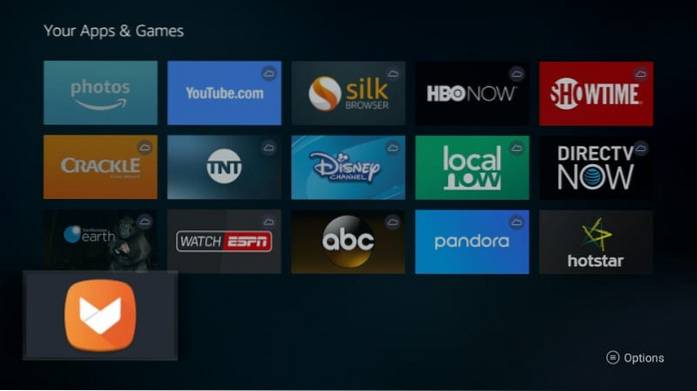
Houd nu de knop 'Selecteren' op uw afstandsbediening ingedrukt. U kunt ook op de Menu-knop (drie horizontale lijnen) op de afstandsbediening drukken en 'Verplaatsen' selecteren in het menu dat rechtsonder verschijnt, zoals weergegeven in de onderstaande afbeelding:
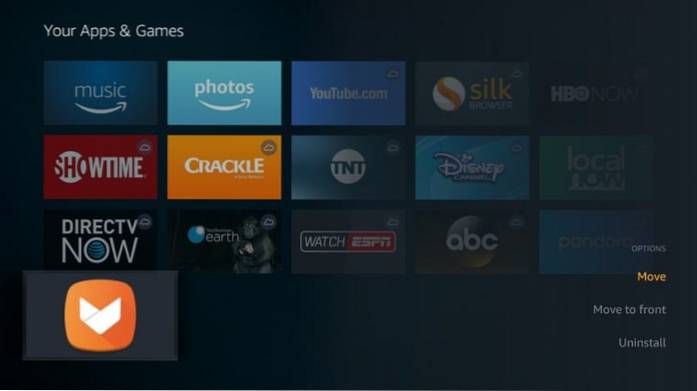
Blijf op de richtingknop 'Omhoog' op uw afstandsbediening drukken totdat de Aptoide-app in de bovenste rij staat.
Druk nu op de knop 'Selecteren' om het Aptoide-app-pictogram in de bovenste rij te laten vallen. Keer terug naar het FireStick-startscherm en u zult daar het Aptoide-pictogram vinden!
Dit is hoe het startscherm van Aptoide eruit ziet. Al het andere is vrij eenvoudig. U kunt elke app opzoeken met de functie 'Zoeken' linksboven. Ga je gang en verken Aptoide en download alle apps die je nodig hebt.

Opwinden
Dus hier is hoe we het alternatief voor Google Play op FireStick downloaden. Hoewel er een oplossing is om Play Store op uw Fire-apparaten te downloaden, duurt het lang en werkt het voor het grootste deel niet. Ik heb het zelf vaak geprobeerd en ben vaak gefrustreerd gebleven. Het heeft geen zin om zo hard te proberen om Google Play op FireStick te krijgen als ik de beste apps voor FireStick kan krijgen die ik ooit nodig zou hebben van Aptoide. Bovendien is Play Store niet ontworpen en geoptimaliseerd om op het Fire Stick-platform te werken. Zelfs zullen de meeste van zijn apps niet werken. Koop Aptoide en omzeil al het gedoe.
Juridische disclaimer - Onze site verifieert niet de wettigheid of veiligheid van eventuele add-ons, apps of services die op deze site worden genoemd. Ook maken we geen reclame voor, hosten we geen links naar auteursrechtelijk beschermde streams. We ontmoedigen piraterij ten zeerste en adviseren onze lezers ten zeerste om dit koste wat het kost te vermijden. Elke vermelding van gratis streaming op onze site is puur bedoeld voor auteursrechtvrije inhoud die beschikbaar is in het publieke domein. Lees onze volledige disclaimer. ComputersHowto
ComputersHowto